Thủ thuật tăng tốc kết nối dữ liệu trên smartphone ít người biết

Thực tế, trải nghiệm trên smartphone phụ thuộc khá nhiều vào tốc độ kết nối dữ liệu. Trong những tình huống cần thiết, tốc độ truy cập dữ liệu “rùa bò” sẽ khiến người dùng vô cùng bực mình. Và tất cả là do kết nối dữ liệu đang gặp khó khăn.
Tuy nhiên, có một số bước đơn giản mà người dùng có thể thực hiện để đưa điện thoại của mình trở lại tốc độ truy cập nhanh nhất.
1. Chuyển sang chế độ Máy bay – Airplane Mode
Chuyển đổi kết nối của điện thoại sang Chế độ máy bay là cách nhanh nhất và dễ nhất để thử và khắc phục sự cố tín hiệu.
Android (Ảnh bên phải): Người dùng có thể vuốt xuống từ cạnh trên màn hình để xem bảng Cài đặt nhanh. Nhấn vào biểu tượng Máy bay, sau đó đợi điện thoại ngắt hoàn toàn khỏi kết nối Wi-Fi và di động.
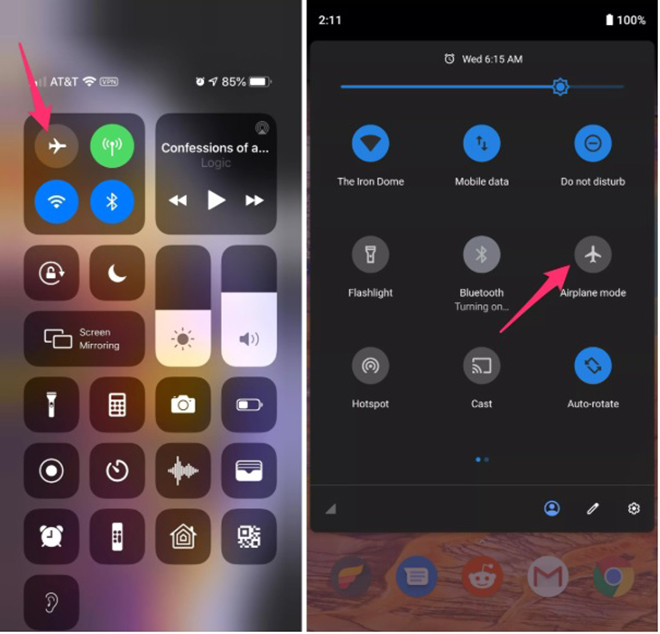
iPhone (Ảnh bên trái): Mở Trung tâm điều khiển (Control Center) - Người dùng iPhone X có thể vuốt xuống từ góc trên bên phải, các mẫu iPhone cũ hơn vuốt lên từ cuối màn hình và nhấn vào biểu tượng Chế độ máy bay. Biểu tượng máy bay sẽ chuyển sang màu cam khi được bật.
2. Khởi động lại điện thoại
Smartphone chính là máy tính thu nhỏ và cũng giống như máy tính, đôi khi người dùng có thể khắc phục sự cố bằng cách khởi động lại chúng.
Android (Ảnh bên trái): Giữ nút nguồn hoặc nút nguồn và phím giảm âm lượng tùy thuộc vào điện thoại Android cho đến khi menu trên màn hình rồi chọn khởi động lại (Restart). Nếu điện thoại không cung cấp tùy chọn khởi động lại, hãy giữ nút nguồn cho đến khi màn hình chuyển sang màu đen rồi bật lại.
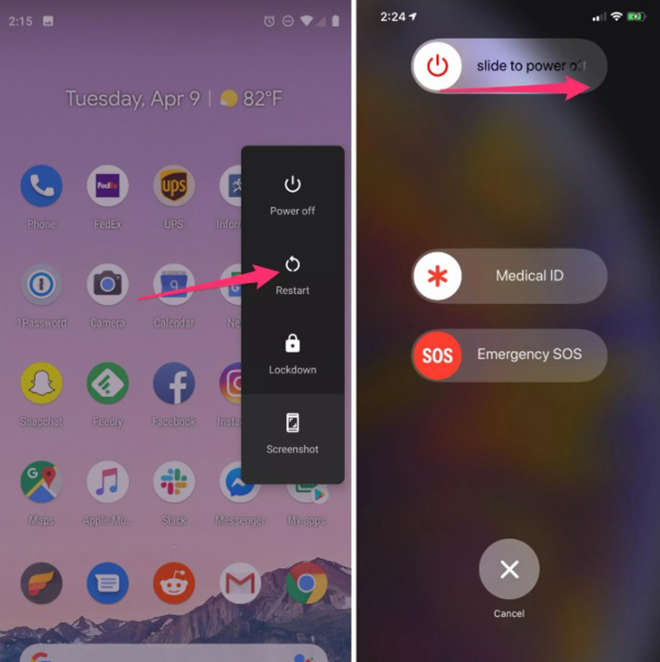
iPhone (Ảnh bên phải): Nếu iPhone có nút home, người dùng có thể giữ nút nguồn cho đến khi thanh trượt nguồn hiển thị. Kéo thanh trượt sang phải. Khi thiết bị đã tắt, hãy nhấn và giữ nút nguồn cho đến khi thấy logo Apple.
Người dùng iPhone X sẽ cần nhấn và giữ nút bên cạnh cùng với nút tăng hoặc giảm âm lượng cùng một lúc. Cuối cùng, một thanh trượt nguồn sẽ xuất hiện; trượt sang phải để tắt điện thoại. Sau khi điện thoại tắt nguồn, hãy giữ nút bên cạnh cho đến khi thấy logo Apple.
3. Tháo thẻ SIM
Một bước khắc phục sự cố khác cần thử là tháo lắp lại thẻ SIM vào điện thoại khi điện thoại đã được bật. Người dùng sẽ cần một que lấy thẻ SIM - thường được đi kèm trong hộp để lấy khay SIM ra khỏi điện thoại.
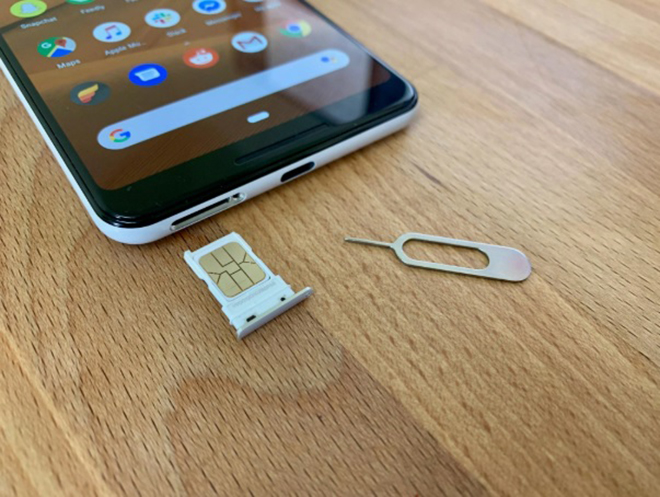
Thẻ SIM: Hãy tháo thẻ SIM, kiểm tra xem thẻ có bị hỏng và vào đúng khay SIM hay không, sau đó lắp lại vào điện thoại của bạn.
eSIM: Đối với điện thoại có eSIM - SIM điện tử được tích hợp bên trong trong điện thoại, người dùng không thể tháo. Điều tốt nhất người dùng có thể làm là khởi động lại điện thoại của mình.
4. Mẹo chỉ dành cho iPhone
Kiểm tra cài đặt nhà cung cấp dịch vụ
Nếu đã sử dụng iPhone một thời gian, có thể bạn đã thấy một cảnh báo, ngay cả khi chỉ trong thời gian ngắn, về việc cài đặt nhà cung cấp dịch vụ đã được cập nhật. Những bản cập nhật đó sẽ giúp iPhone tối ưu hóa kết nối.
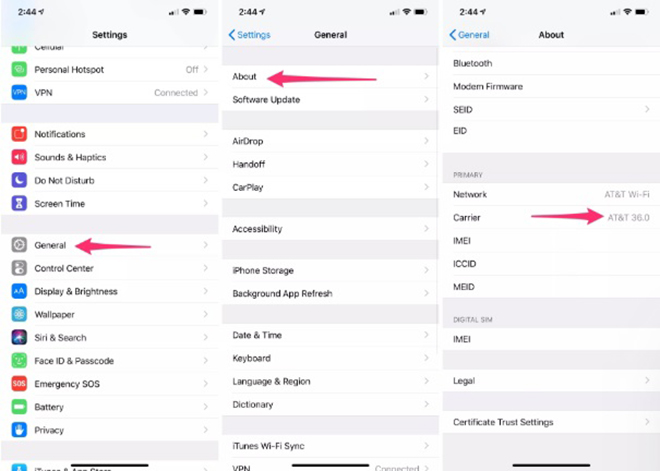
Để buộc iPhone kiểm tra bản cập nhật cài đặt của nhà cung cấp dịch vụ, hãy mở Cài đặt (Setting) > Cài đặt Chung (General) > Giới thiệu (About) trên điện thoại. Nếu có bản cập nhật, người dùng sẽ được nhắc cài đặt bản cập nhật đó.
Cài đặt lại mạng
Đôi khi tất cả những gì người dùng cần là xóa sạch lịch sử vào mạng để khắc phục sự cố khó chịu. Việc cài đặt lại mạng của điện thoại là một thủ thuật khác mà Apple khuyên người dùng nên thử.
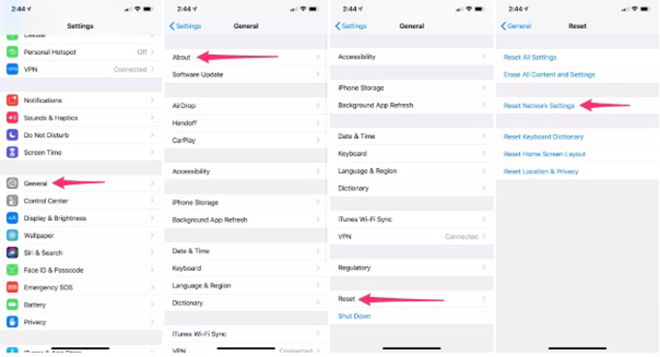
Tuy nhiên, việc đặt lại cài đặt mạng cũng sẽ đặt lại mọi mật khẩu Wi-Fi đã lưu, kết nối VPN và mọi cài đặt APN tùy chỉnh cho những cài đặt trên các nhà cung cấp dịch vụ yêu cầu thiết lập bổ sung.
Nếu muốn cài đặt lại, hãy đi tới Cài đặt (Setting) > Cài đặt Chung (General) > Đặt lại (Reset) > Cài đặt lại Mạng (Reset Network Setting). Xác nhận lựa chọn và điện thoại của bạn sẽ khởi động lại.
Liên hệ với nhà cung cấp dịch vụ
Đôi khi sự cố tín hiệu không mong muốn có thể bắt nguồn từ sự cố với nhà cung cấp dịch vụ không dây. Cột phát sóng di động có thể bị sập, hoặc cáp quang của cột có thể đã bị cắt, gây mất điện.

Ở những trường hợp khác, vấn đề về tín hiệu có thể do điện thoại bị lỗi hoặc thẻ SIM bị hỏng. Hãy liên hệ với nhà cung cấp dịch vụ để khắc phục sự cố sau khi đã thử các cách trên.
Nếu vẫn thất bại, hãy thử cách này
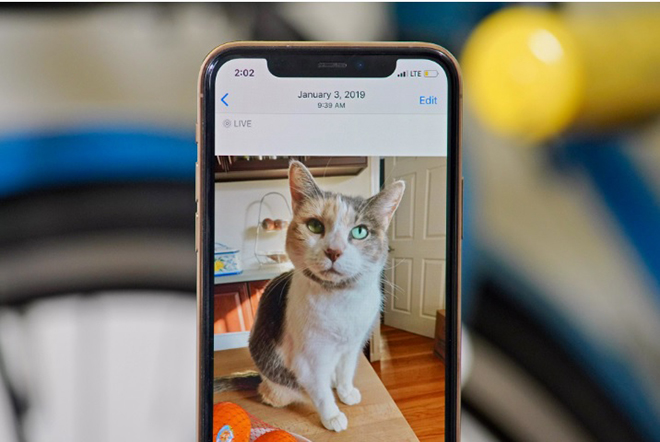
Nếu đã thực hiện tất cả các bước khắc phục sự cố như trên nhưng vẫn gặp khó khăn trong việc giữ tín hiệu - hãy thử một bộ tăng cường. Bộ tăng cường tín hiệu sẽ nhận cùng một tín hiệu di động mà nhà cung cấp dịch vụ sử dụng, sau đó khuếch đại nó vừa đủ để cung cấp vùng phủ sóng cho một căn phòng hoặc toàn bộ ngôi nhà.
Theo 24h.com.vn
Tin cùng chuyên mục
- Nokia chuẩn bị triển khai 5G tại Việt Nam 24.09.2024 | 13:58 PM
- Sinh động các chương trình trực tiếp tại Fanpage Báo Tuyên Quang online 03.01.2023 | 08:16 AM
- Thực hiện quy định về chuẩn hóa thông tin thuê bao di động 31.03.2023 | 16:13 PM
- Hưởng ứng ngày Chuyển đổi số quốc gia 10/10Chuyển đổi số vì một cuộc sống tốt đẹp hơn 09.10.2022 | 21:42 PM
- Sở Thông tin và Truyền thông: Diễn tập ứng phó sự cố an toàn thông tin mạng năm 2022 04.10.2022 | 17:30 PM
- Hướng dẫn trẻ em sử dụng mạng internet an toàn và hiệu quả 05.08.2022 | 08:27 AM
- Người dùng nên cập nhật Chrome 92 ngay để vá 9 lỗ hổng nghiêm trọng 21.08.2021 | 15:47 PM
- UBND tỉnh nghe báo cáo dự thảo đề án chuyển đổi số tỉnh Thái Bình giai đoạn 2021 - 2025, định hướng đến năm 2030 21.07.2021 | 19:16 PM
- Thiết bị đầu tiên chuyển suy nghĩ thành câu nói 19.07.2021 | 09:47 AM
- Tại sao không gộp các ứng dụng chống dịch thành một 'super app' 19.07.2021 | 09:48 AM
Xem tin theo ngày
-
 Ban Thường vụ Tỉnh ủy cho ý kiến về một số báo cáo, tờ trình
Ban Thường vụ Tỉnh ủy cho ý kiến về một số báo cáo, tờ trình
- Khởi công dự án khu phức hợp đô thị, du lịch sinh thái, sân golf Khoái Châu
- UBND tỉnh nghe và cho ý kiến vào một số nội dung quan trọng
- Thúc đẩy động lực tăng trưởng đầu tư công năm 2025
- Đưa tỉnh Thái Bình trở thành trung tâm kết nối của vùng, khu vực và quốc tế
- 110 tập thể, cá nhân đủ điều kiện, tiêu chuẩn xét khen thưởng cấp nhà nước năm 2024
- Tỉnh ủy, HĐND, UBND, Ủy ban MTTQ tỉnh: Dâng hương tưởng niệm Chủ tịch Hồ Chí Minh
- Kế tục xuất sắc sự nghiệp vĩ đại của Chủ tịch Hồ Chí Minh
- Phát biểu của Tổng Bí thư Tô Lâm quán triệt tinh thần các Nghị quyết của Bộ Chính trị
- Hội nghị toàn quốc quán triệt và triển khai thực hiện Nghị quyết số 66-NQ/TW và Nghị quyết số 68-NQ/TW của Bộ Chính trị